Anuncio
Si está leyendo algo en su computadora y desea cambiar su teléfono, o necesita pasar fácilmente de su teléfono a su computadora, Apple ofrece una característica práctica llamada Handoff iPhone explicado: 20 términos clave de Apple que debes saber¿No sabe qué significan AirDrop, CarPlay, HomeKit y otros términos de Apple? Aquí hay algunos términos comunes y poco comunes para iPhone que definitivamente debes conocer. Lee mas . ¿Pero sabías que los usuarios de Android pueden hacer algo similar con Chrome? Esto es lo que debe hacer para configurarlo.
Inicie sesión en Chrome en su teléfono y PC
Deberá asegurarse de haber iniciado sesión en su cuenta de Google en Chrome en su teléfono y en su computadora.
Inicie sesión en Chrome en su escritorio:
- Haga clic en el icono del usuario en la esquina superior derecha del navegador.
- Hacer clic Inicia sesión en Chrome.
- Cuando se le solicite, ingrese su dirección de correo electrónico y contraseña.
- Verás una pantalla que te informará que estás activando la Sincronización de Chrome. Hacer clic Ok lo tengo.
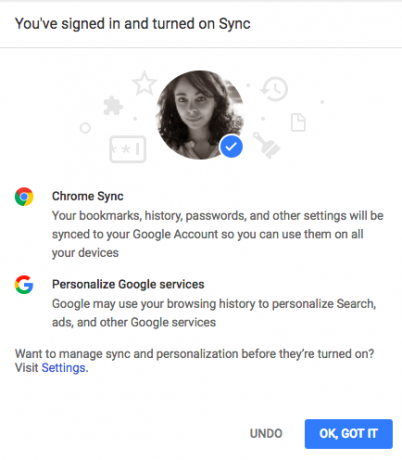
A continuación, inicie sesión en su teléfono:
- Toque el botón de menú (tres puntos).
- Grifo Configuraciones.
- Debería ver la cuenta de Google en la que ha iniciado sesión para configurar su teléfono Android. Grifo Continuar como [Nombre].
- Verás una pantalla que te informará que estás activando la Sincronización de Chrome. Hacer clic Ok lo tengo.
Puede deshabilitar la sincronización volviendo a Configuraciones > Sincronización y desactiva la función.
También puede ser selectivo sobre lo que se sincronizará: Autocompletar, Marcadores, Historial, Contraseñas, Abrir pestañas, Configuración y más. Si desea continuar usando esta función, no deshabilite Historia o Pestañas abiertas.
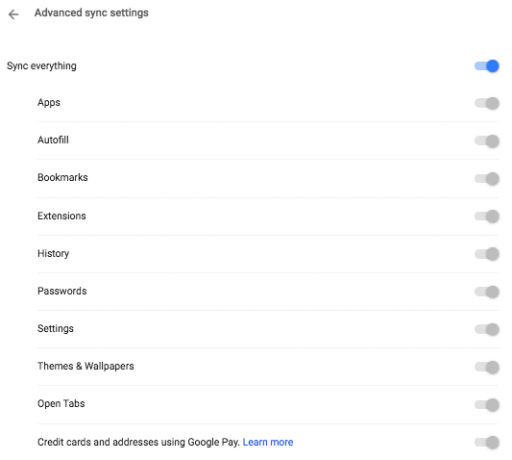
Mover pestañas de Chrome de la PC al teléfono
Entonces, ahora que ha iniciado sesión en ambos dispositivos, puede comenzar a leer algo en su computadora y continuar donde lo dejó en su teléfono.
- Abre Chrome en tu teléfono.
- Toque el botón de menú (tres puntos).
- Grifo Pestañas recientes.
- Verá una lista de las pestañas recientes que abrió en Chrome, con la última al final de la lista.
Mover pestañas de Chrome del teléfono a la PC
Si está leyendo algo en su teléfono, pero prefiere continuar en su computadora, haga lo siguiente:
- Abre Chrome en tu computadora.
- Hacer clic Historia > Recientemente visitado.
- Debería ver el sitio que estaba visitando en su teléfono en su computadora.
Esta función debería funcionar con cualquier computadora con Chrome. Si no eres fanático de Chrome, Los usuarios de Windows también pueden obtener funciones de continuidad Alternativa de continuidad: 5 mejores programas de Windows para Android¿Celoso de la continuidad de macOS e iOS? Aquí hay varias aplicaciones increíbles para que Windows y Android se sincronicen perfectamente. Lee mas con su teléfono, ya sea en iOS o Android.
Nancy es escritora y editora y vive en Washington DC. Anteriormente fue editora de Medio Oriente en The Next Web y actualmente trabaja en un grupo de expertos con sede en DC sobre comunicación y divulgación en redes sociales.